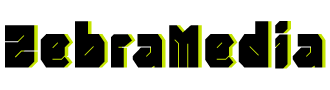În 2025, tehnologia a avansat atât de mult încât majoritatea imprimantelor de acasă sunt acum wireless, ceea ce înseamnă că poți imprima de pe mai multe dispozitive (laptopuri, telefoane sau tablete) fără a fi necesar să le conectezi direct prin cablu. Configurarea unei imprimante wireless acasă poate părea o provocare pentru cei care nu sunt familiarizați cu tehnologia, dar procesul este, de obicei, simplu și direct.
În acest ghid complet, îți vom arăta cum să configurezi o imprimantă wireless acasă, pas cu pas, pentru a te ajuta să te bucuri de confortul de a imprima de la distanță, fără cabluri, direct de pe dispozitivele tale.
- Verifică compatibilitatea imprimantei cu rețeaua wireless
Primul pas în configurarea unei imprimante wireless este să te asiguri că imprimanta ta este compatibilă cu rețeaua Wi-Fi de acasă. Înainte de a începe procesul de configurare, verifică manualul imprimantei pentru a te asigura că aceasta are capabilități wireless. Majoritatea imprimantelor moderne au conectivitate Wi-Fi, dar este important să confirmi acest lucru.
Ce să verifici:
- Wi-Fi integrat: Multe imprimante wireless au o opțiune de Wi-Fi încorporată. Căută opțiunea „Wi-Fi” sau „Wireless” în meniul imprimantei.
- Standardul Wi-Fi: Verifică dacă imprimanta acceptă standardele Wi-Fi moderne (802.11n, 802.11ac), care îți vor asigura o viteză bună de imprimare.
- Rețea compatibilă: Asigură-te că imprimanta este compatibilă cu rețeaua ta Wi-Fi (de obicei 2.4 GHz). Unele imprimante nu funcționează pe rețele de 5 GHz, deci este important să știi acest detaliu.
Concluzie: Asigură-te că imprimanta ta are funcționalități wireless și este compatibilă cu rețeaua ta Wi-Fi.
- Conectează imprimanta la rețeaua Wi-Fi
Majoritatea imprimantelor moderne permit configurarea rețelei wireless direct din meniul de pe panoul de control al imprimantei. De obicei, acest lucru presupune alegerea rețelei Wi-Fi și introducerea parolei rețelei.
Cum să conectezi imprimanta la Wi-Fi:
- Pornește imprimanta și accesează meniul de setări. Pe majoritatea imprimantelor, există un buton sau o opțiune în ecranul tactil care se numește „Setări” sau „Rețea”.
- Selectează opțiunea „Wi-Fi”: Mergi la secțiunea de setări wireless și caută opțiunea pentru a conecta imprimanta la o rețea Wi-Fi. În unele cazuri, va trebui să selectezi „Configurare rețea wireless” sau „Configurare Wi-Fi”.
- Alege rețeaua ta Wi-Fi: Imprimanta va scana rețelele Wi-Fi din apropiere și va lista rețelele disponibile. Selectează rețeaua Wi-Fi de acasă.
- Introdu parola Wi-Fi: Odată ce ai selectat rețeaua, ți se va cere să introduci parola Wi-Fi a rețelei tale de acasă. Asigură-te că introduci parola corect, cu litere mari și mici.
Concluzie: După ce conectezi imprimanta la Wi-Fi, aceasta ar trebui să fie capabilă să se conecteze la rețea și să primească comenzi de imprimare de la orice dispozitiv conectat la aceeași rețea.
- Instalează driverele și software-ul imprimantei pe dispozitivele tale
După ce imprimanta este conectată la rețeaua Wi-Fi, următorul pas este să instalezi driverele și software-ul corespunzător pe dispozitivele de pe care dorești să imprimi (laptopuri, PC-uri, telefoane sau tablete).
Cum să instalezi driverele:
- Pe Windows: Accesează site-ul producătorului imprimantei și caută secțiunea de descărcare a driverelor. Selectează modelul imprimantei și descarcă driverele compatibile cu versiunea ta de Windows. Urmează pașii din ghidul de instalare pentru a instala driverul.
- Pe macOS: Mergi la System Preferences > Prințere și scanere și adaugă imprimanta ta wireless. macOS va căuta automat driverul compatibil. Dacă nu este instalat automat, descarcă-l de pe site-ul producătorului.
- Pe Android și iOS: Descarcă aplicația oficială a producătorului imprimantei (de exemplu, „HP Smart” pentru imprimante HP sau „Canon PRINT” pentru imprimante Canon) din Google Play Store sau App Store. Apoi, urmează instrucțiunile pentru a conecta imprimanta la telefonul tău.
Concluzie: Instalează driverele și aplicațiile necesare pe fiecare dispozitiv de pe care vrei să imprimi pentru a asigura compatibilitatea și a permite imprimarea wireless.
- Testează imprimarea de pe diferite dispozitive
După ce ai conectat imprimanta la rețea și ai instalat driverele sau aplicațiile necesare, este important să testezi imprimarea de pe diverse dispozitive pentru a te asigura că totul funcționează corect.
Cum să testezi imprimarea:
- De pe un laptop sau PC: Deschide un document sau o imagine pe laptop sau PC și alege opțiunea de imprimare. În lista de imprimante disponibile, selectează imprimanta wireless configurată. Dacă este conectată corect, ar trebui să poți trimite documentul la imprimare.
- De pe telefon sau tabletă: Deschide aplicația de imprimare sau aplicația specifică imprimantei (de exemplu, HP Smart, Canon PRINT etc.). Alege documentul sau imaginea pe care dorești să o imprimi și selectează imprimanta ta wireless.
- Imprimare din aplicații online: De asemenea, poți să imprimi din aplicațiile Google Drive, Microsoft Office, Dropbox și altele, direct de pe telefon sau PC.
Concluzie: Asigură-te că imprimanta funcționează corect prin trimiterea unor teste de imprimare din diferite aplicații și dispozitive. Acest lucru îți va confirma că totul este configurat corespunzător.
- Optimizarea setărilor de imprimare wireless
Pentru a te asigura că imprimanta ta wireless rămâne eficientă și funcționează fără probleme, este important să optimizezi anumite setări.
Cum să optimizezi imprimarea wireless:
- Verifică conexiunea Wi-Fi: Asigură-te că imprimanta rămâne conectată la rețeaua Wi-Fi. Dacă ai semnal slab, plasează imprimanta mai aproape de routerul Wi-Fi sau utilizează un extensor de semnal.
- Verifică setările de energie ale imprimantei: Unele imprimante pot intra în modul de economisire a energiei, iar acest lucru poate afecta conexiunea. Asigură-te că imprimanta rămâne activă atunci când trebuie să o folosești.
- Configurează opțiuni de imprimare automată: Dacă imprimanta ta o permite, configurează opțiunea de imprimare automată sau de imprimare duplex (pe ambele fețe ale hârtiei) pentru a economisi hârtie.
Concluzie: Optimizarea conexiunii și setărilor de imprimare va asigura o performanță constantă și o utilizare eficientă a imprimantei tale wireless.
- Mentenanță și actualizări
Pentru a menține imprimanta wireless în stare bună de funcționare, este important să efectuezi mentenanță periodică și să te asiguri că imprimanta și software-ul sunt actualizate.
Cum să întreții imprimanta:
- Curăță imprimanta: Curăță regulat capetele de imprimare și asigură-te că nu sunt blocaje. Majoritatea imprimantelor au opțiuni de curățare automate, dar poți face acest lucru manual din meniul imprimantei.
- Actualizează firmware-ul: Verifică dacă sunt disponibile actualizări de firmware pentru imprimanta ta pe site-ul producătorului. Actualizările pot adresa problemele de performanță și pot adăuga noi funcționalități.
Concluzie: Mentenanța regulată și actualizarea software-ului vor contribui la menținerea imprimantei tale wireless într-o stare optimă, asigurându-te că funcționează la capacitate maximă.
Concluzie
Configurarea unei imprimante wireless acasă este un proces destul de simplu și, odată realizat, îți va oferi o experiență mult mai convenabilă și mai eficientă de imprimare. De la conectarea imprimantei la Wi-Fi, instalarea driverelor și aplicațiilor necesare, până la optimizarea setărilor și mentenanța periodică, acești pași te vor ajuta să ai parte de o imprimare fără probleme, direct de pe orice dispozitiv mobil sau desktop.